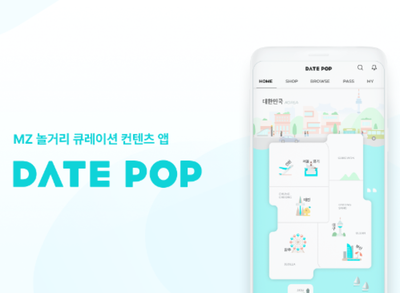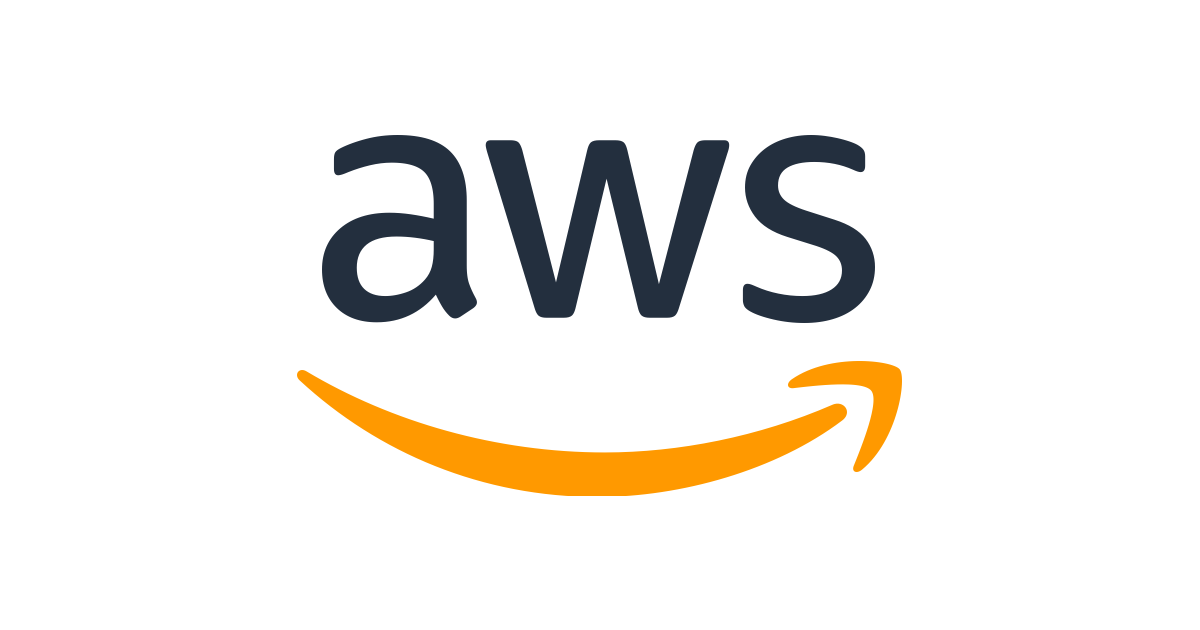
☁️ EC2 인스턴스 생성하기
1. AWS콘솔에 접속하고, EC2 서비스에 들어가서 인스턴스 시작
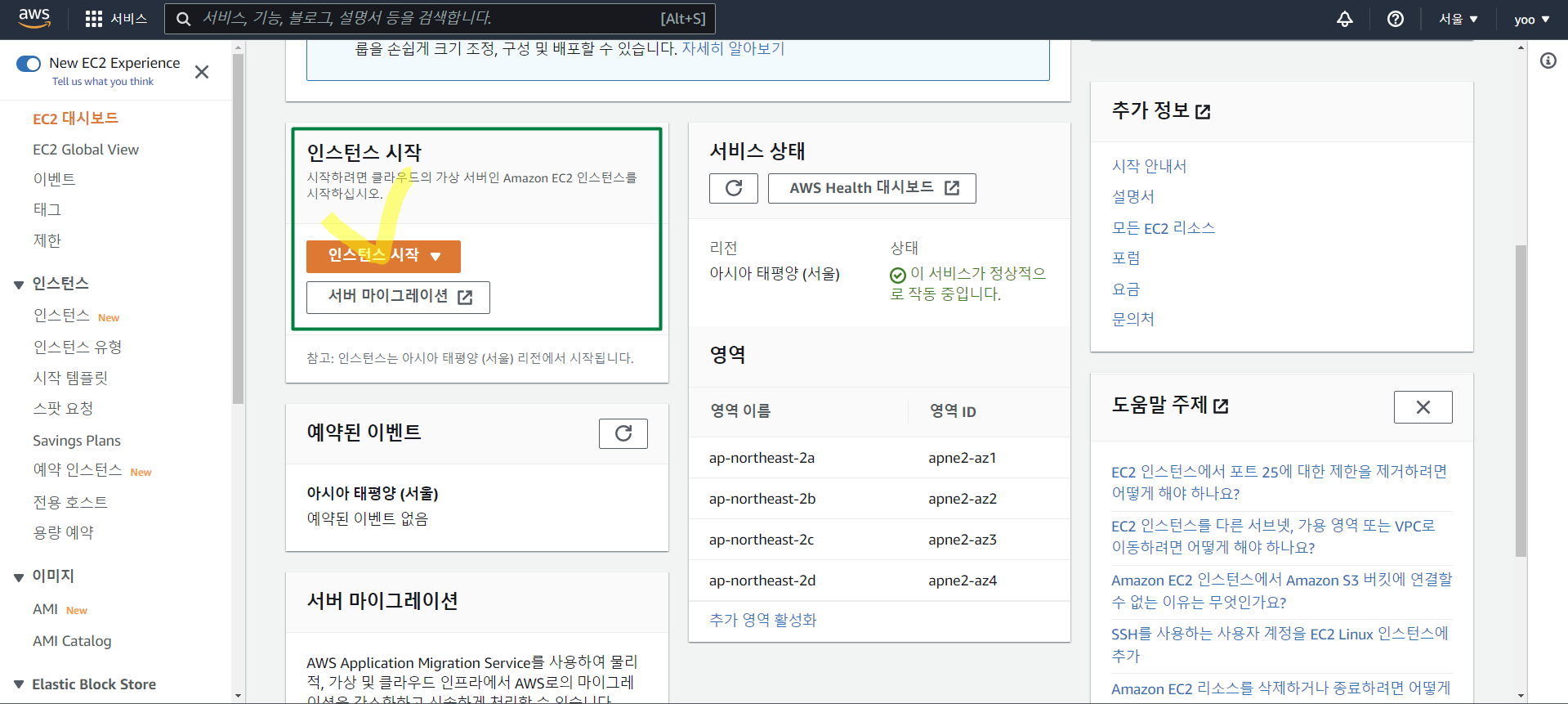
2. Amazon Machine Image(AMI) 선택
- 우분투 리눅스 선택
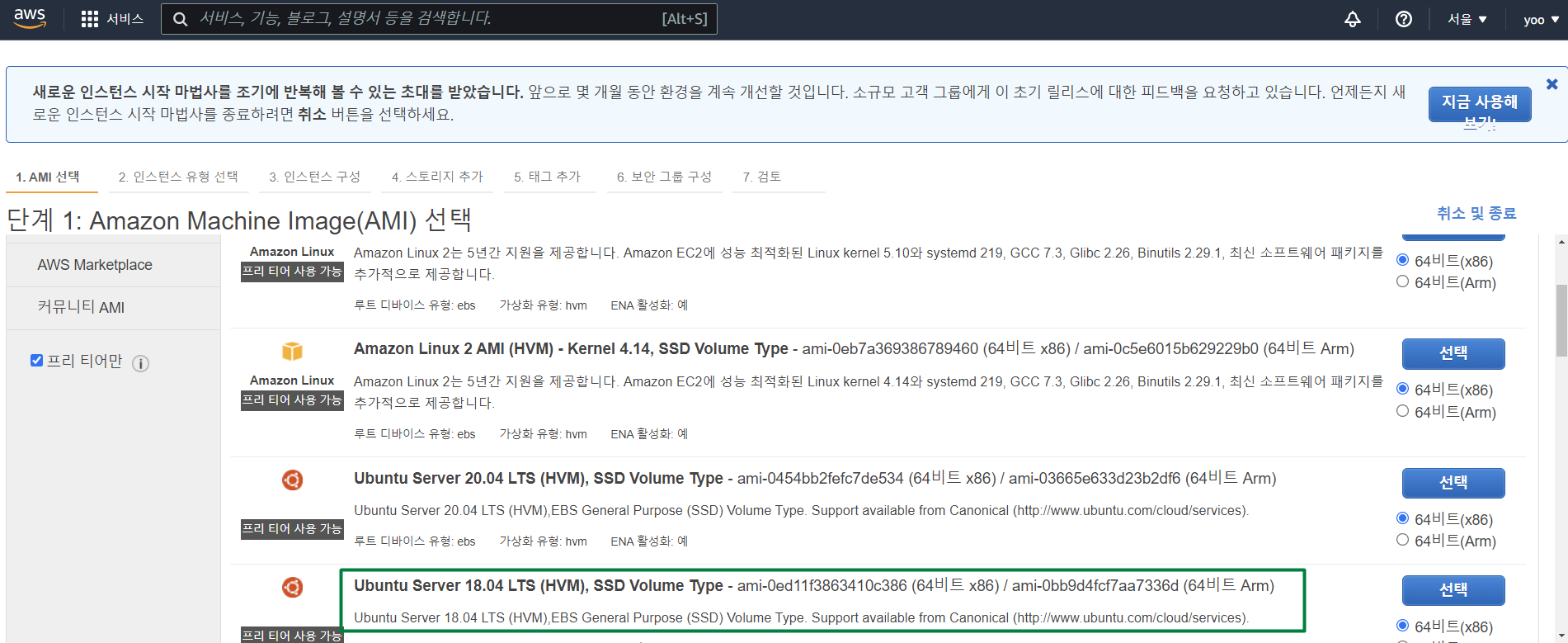
3. 인스턴스 선택 후, 검토 및 시작을 클릭
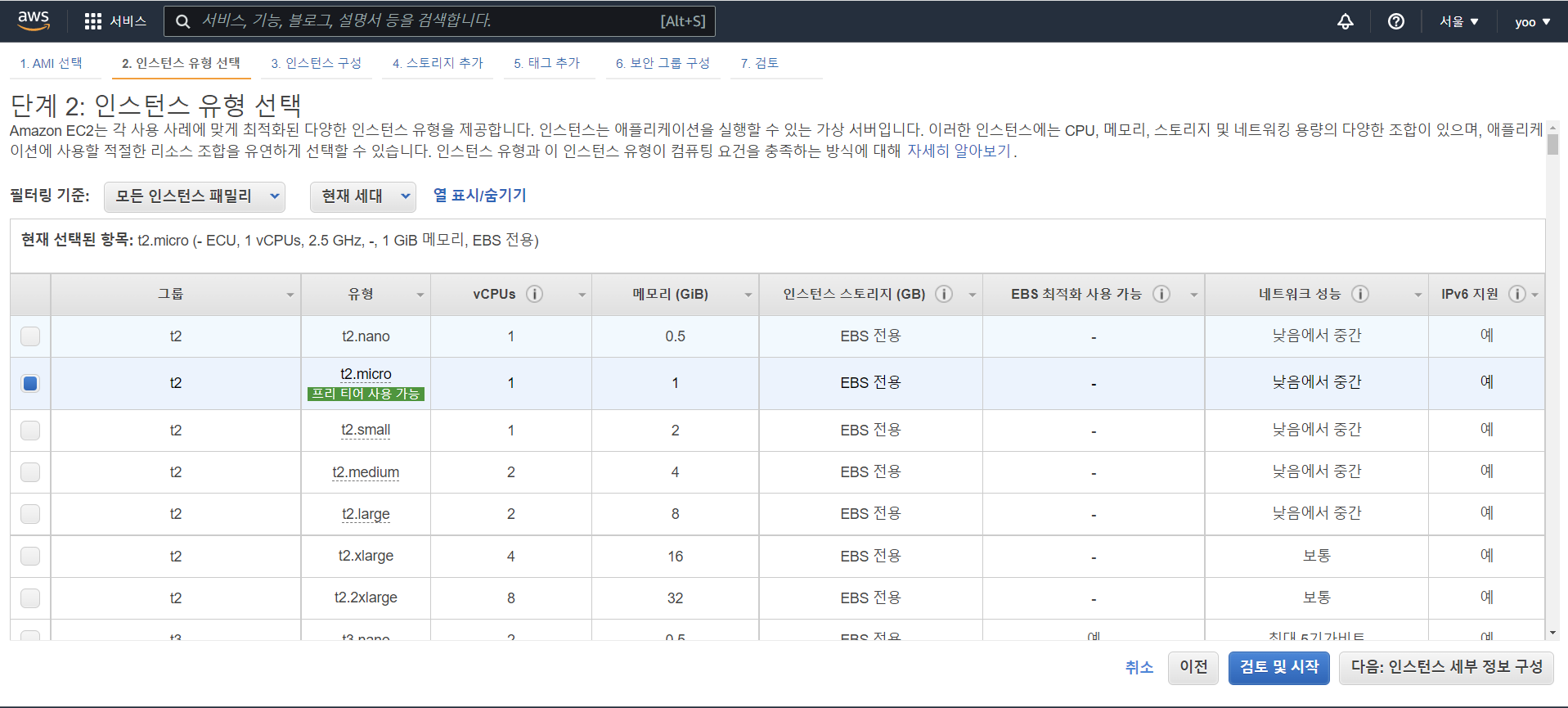
4. 키 페어 생성하고 다운로드 받기
다운로드받은 키 페어는 잃어버리지 말고 잘 갖고있어야 한다.
.ssh 파일로 옮기기 !
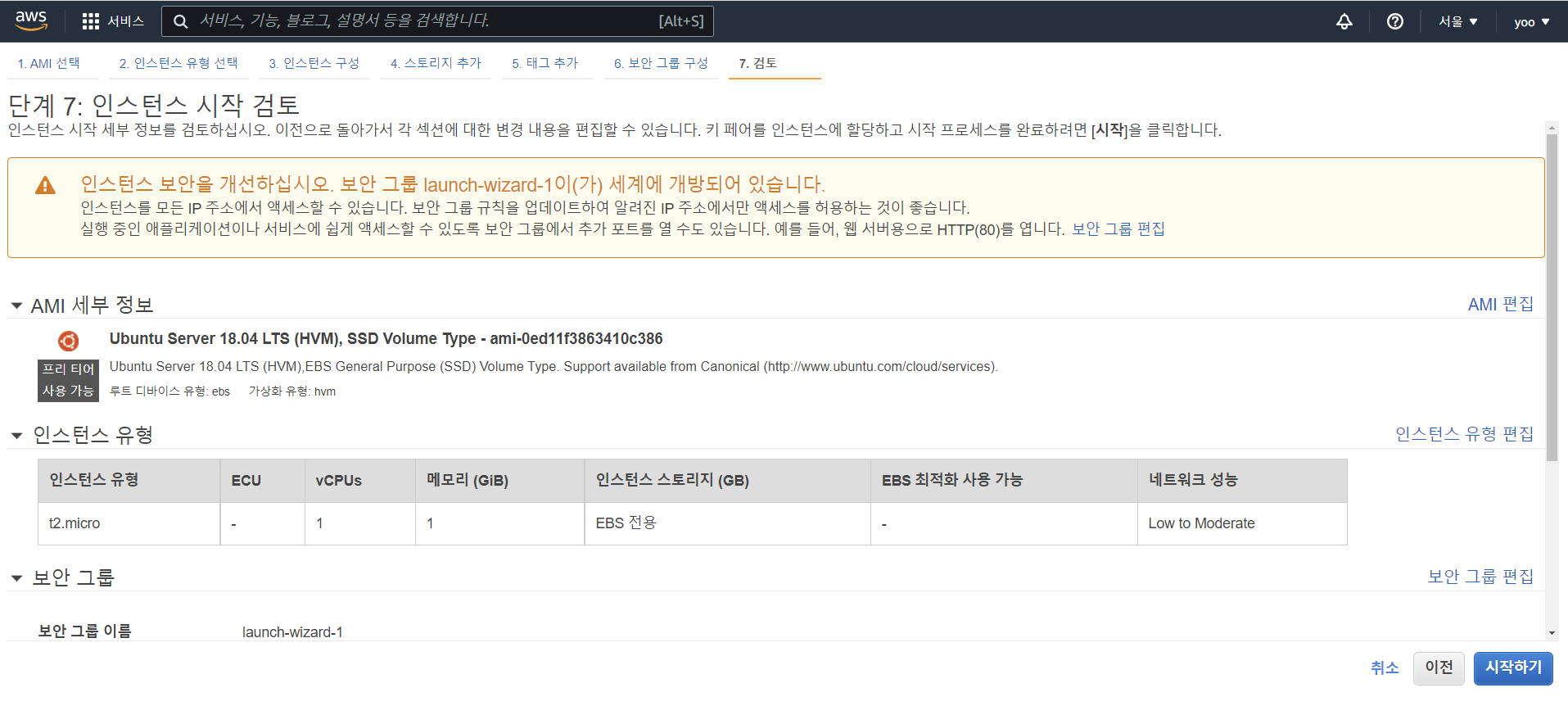
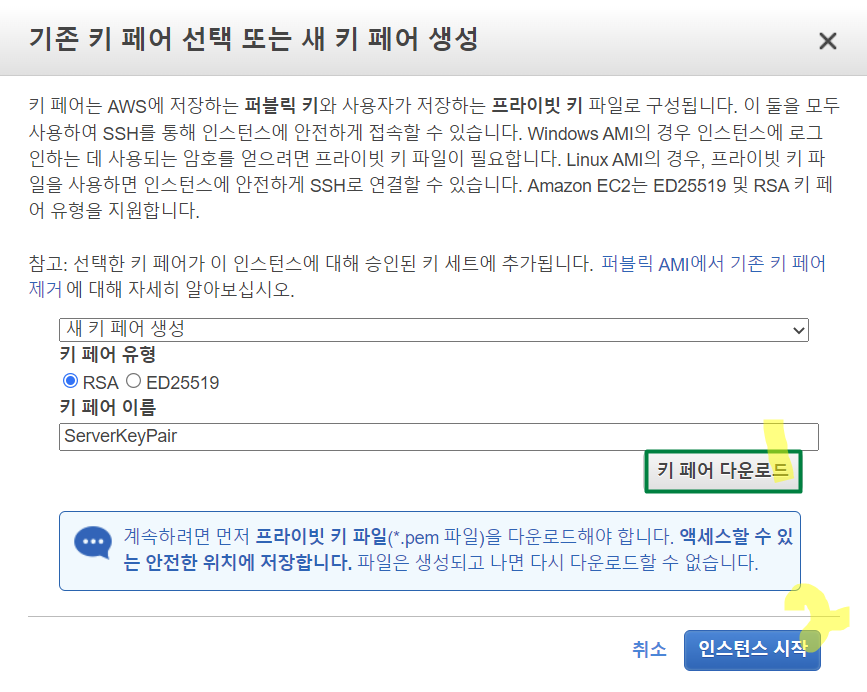
RSA와 ED25519가 뭘까... 🙄💭
참고사이트 : https://naleejang.tistory.com/218
☁️ EC2 인스턴스 접속하기
1. 인스턴스 선택 후, 연결을 클릭하여 ssh클라이언트 확인하기
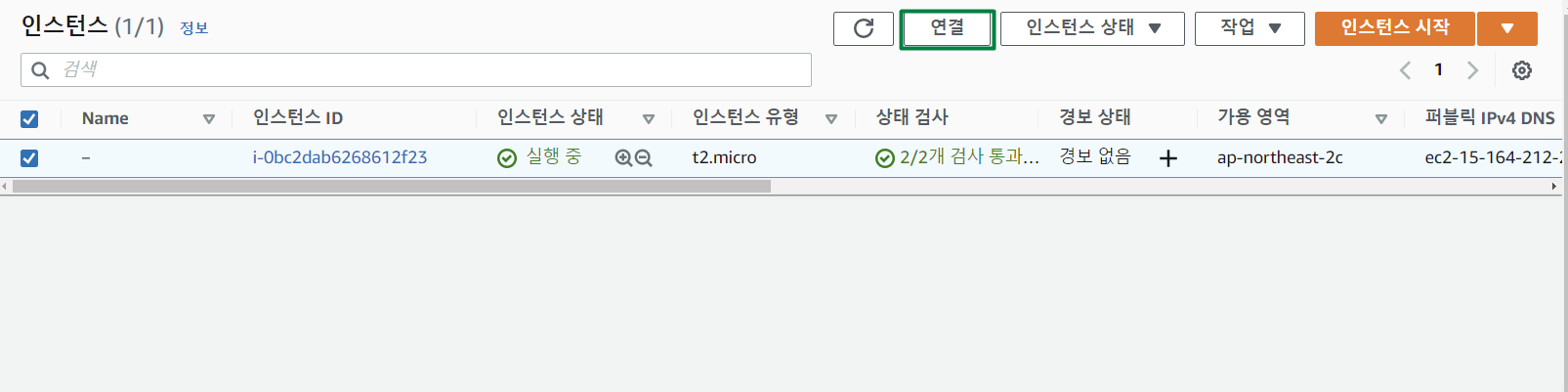
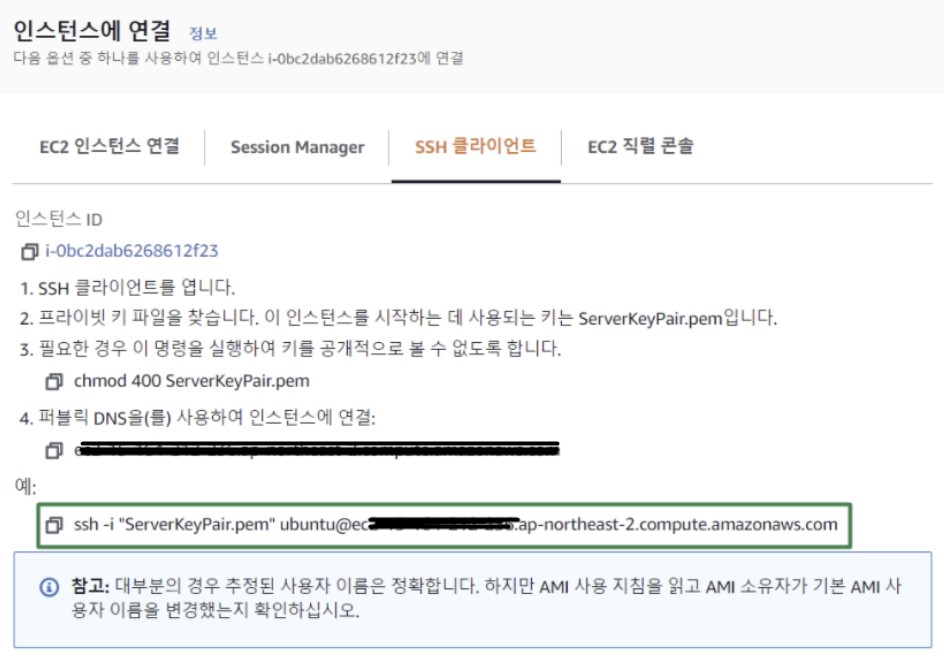
2. 인스턴스 생성할때 다운로드 받은 키 페어의 속성에서 [보안] -> [고급] -> [상속사용 안함] 버튼 클릭
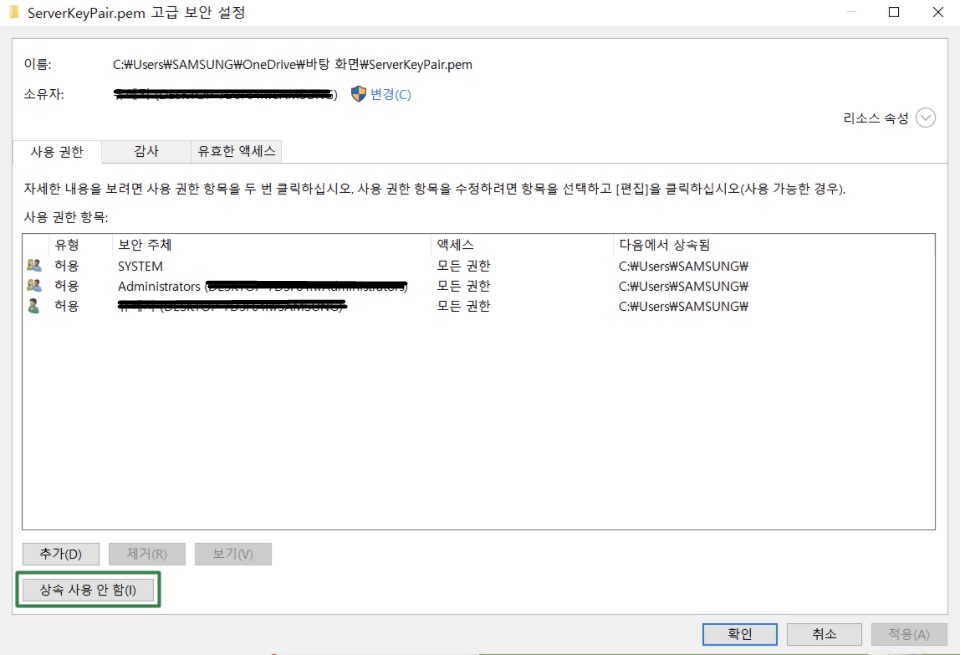
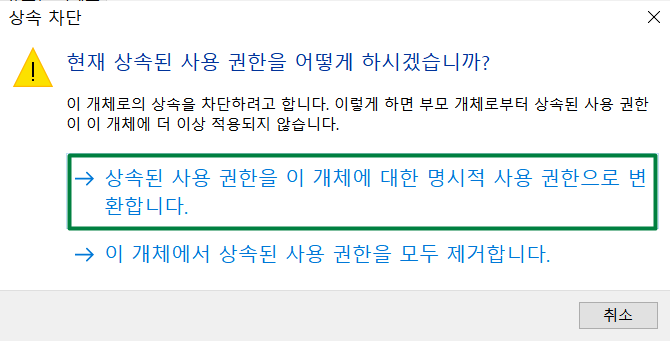
3. 명령프롬프트를 관리자모드로 실행하고, 키 페어 파일이 있는 폴더로 이동
4. 1번 단계에서 봤던 SSH 명령어로 서버에 접속 ✔️

SSH 명령어 입력 후,
'Are you sure you want to continue connecting?'이 출력될 때 !
💁 참고사이트 : https://not-to-be-reset.tistory.com/431
5. 서버에 접속하여 'python3' 입력 후 제대로 접속됐는지 확인

💁♀️ 아래 사이트를 참고하여 작성했습니다 : )
https://ndb796.tistory.com/250 [안경잡이개발자]
https://deepmal.tistory.com/6